win10新建多个桌面的基础操作
时间:2022-10-26 13:32
本文是为大家讲解win10新建多个桌面的基础操作的,想要了解的就来学习win10新建多个桌面的操作方法吧,一起去看看吧,相信对大家一定会有所帮助的哦。
win10新建多个桌面的基础操作

1,首先在Windows10桌面,右键点击任务栏的空白位置,在弹出菜单中点击“显示任务视图按钮”一项,选中该项
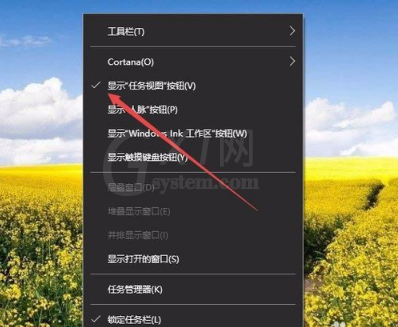
2,这样在Windows10任务栏左侧就有一个“任务视图”按钮了,
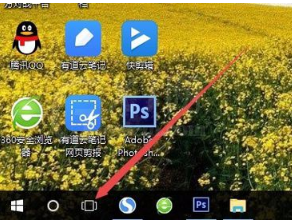
3,用鼠标点一下任务视图按钮,就可以方便的打开多桌面界面了,在这里可以选择使用不同的桌面。
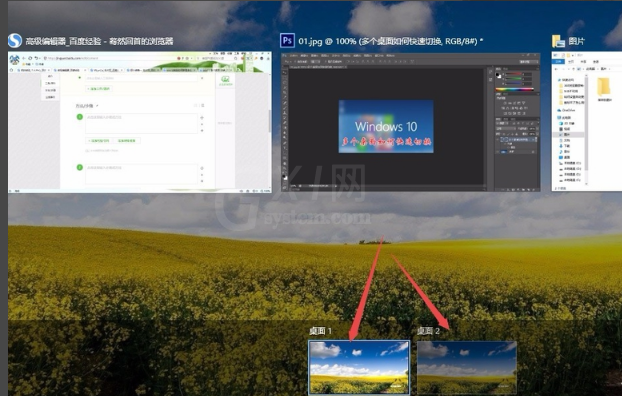
4,如果桌面不够用了,可以再建立一个桌面,只需要在多桌面界面点击右下角的“新建桌面”按钮就可以了。

5,当然了, 如果桌面用不到了,也可以关闭该桌面,关闭多桌面就与关闭文件夹一样方便,只需要点击一下右上角的关闭按钮就可以了。
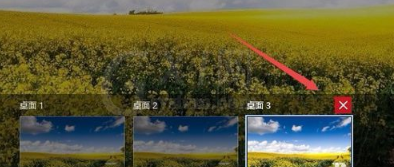
还不了解win10新建多个桌面的基础操作的朋友们,不要错过小编带来的这篇文章哦。



























